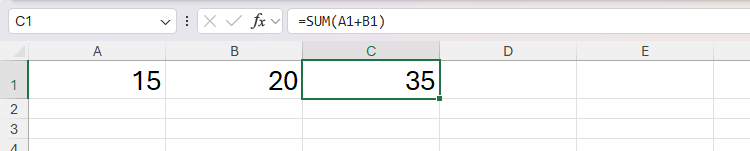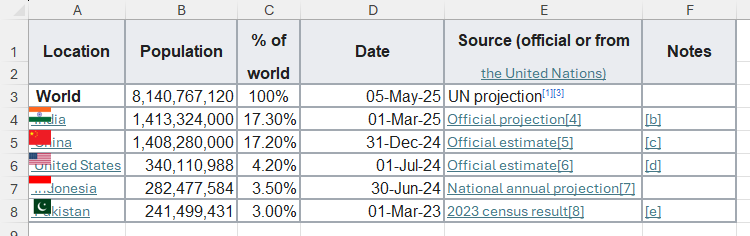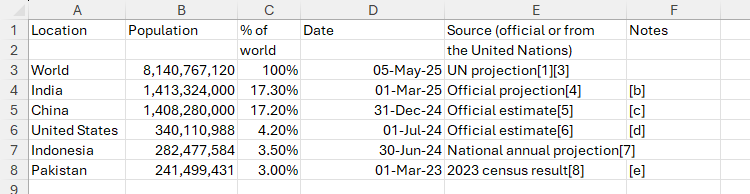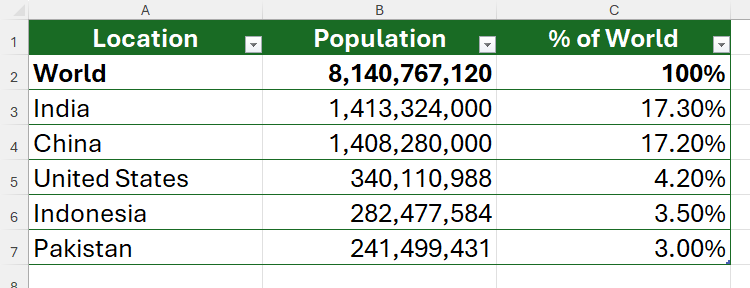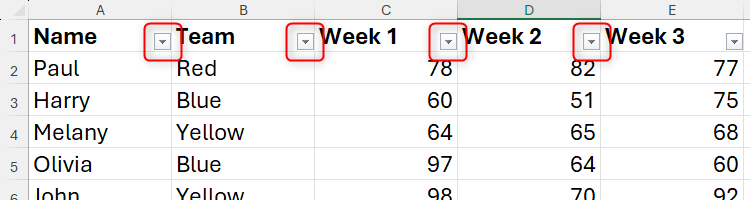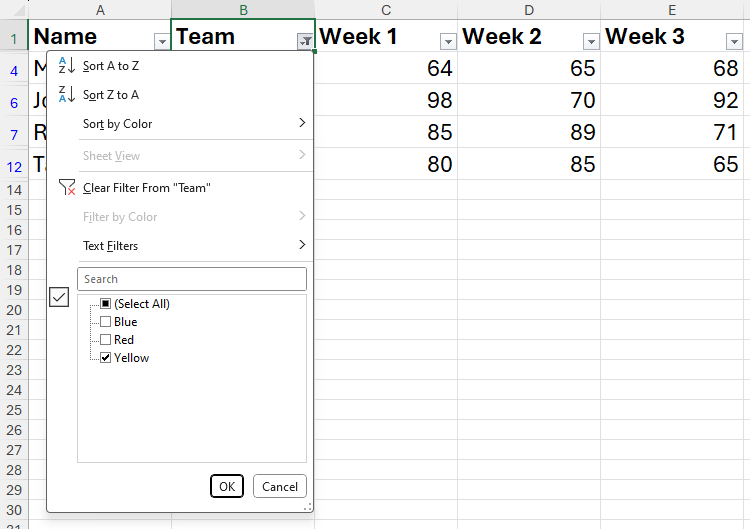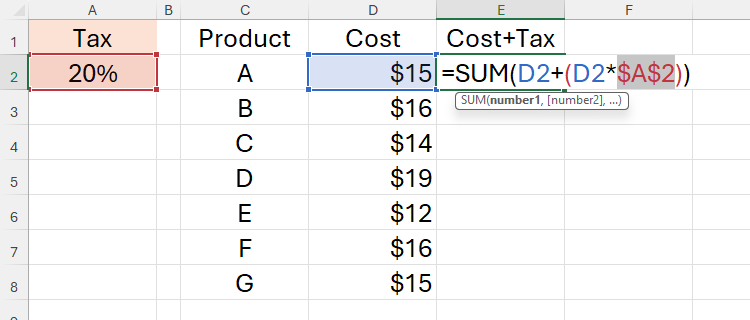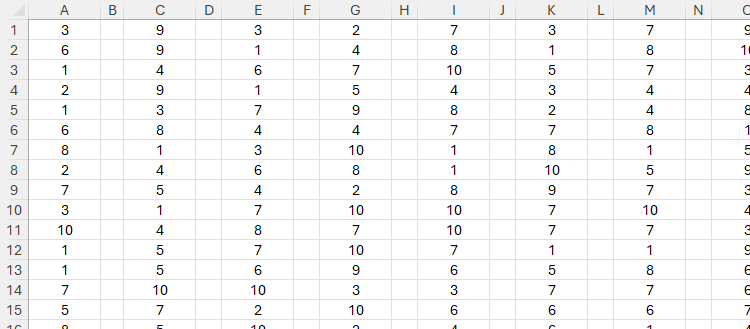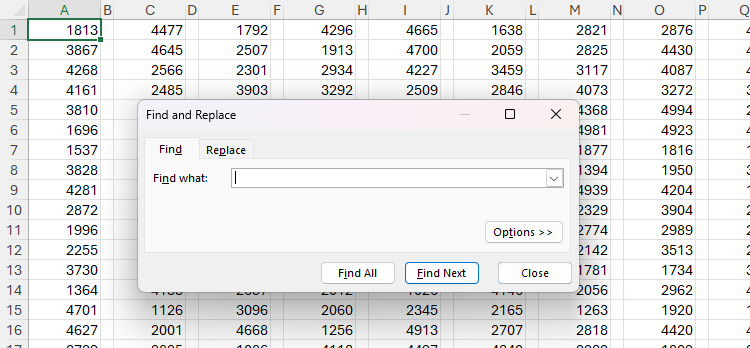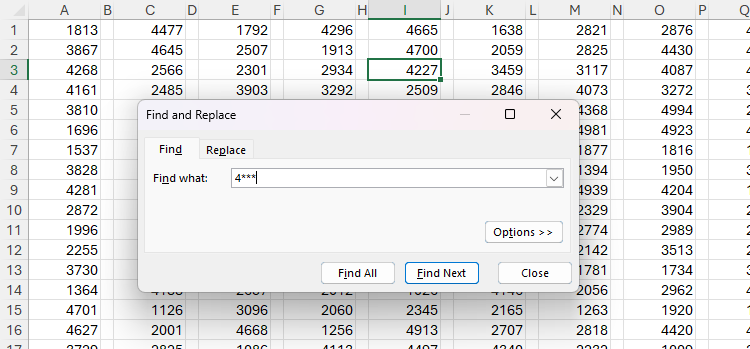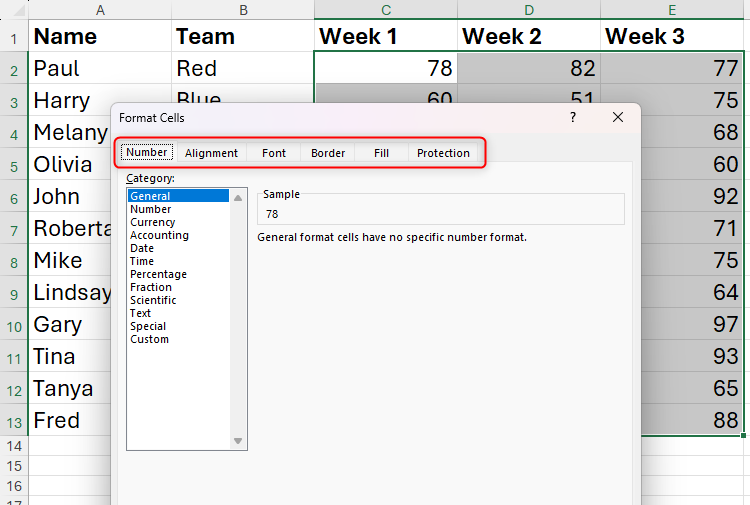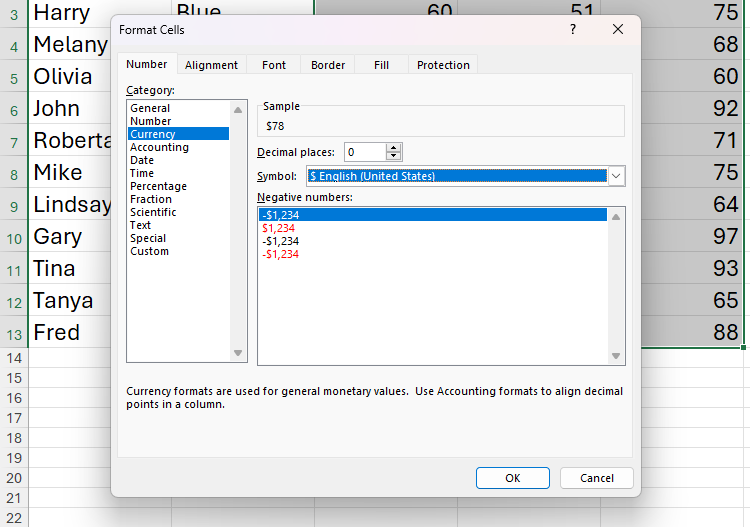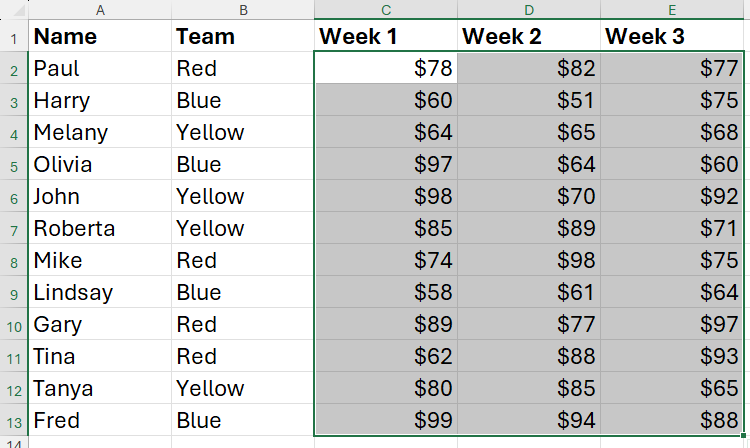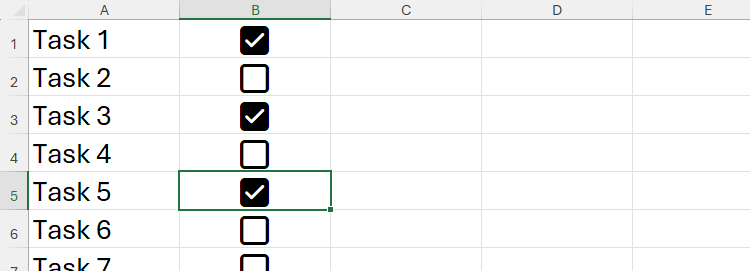Mặc dù bạn đã làm việc với Microsoft Excel hàng thập kỷ, vẫn luôn học hỏi những cách mới để tăng tốc quy trình làm việc. Cụ thể, trong vài năm qua, Tri Thức Software đã tình cờ tìm thấy một số phím tắt mà giờ đây tôi sử dụng hàng ngày, và trong bài viết dưới đây sẽ giới thiệu đến các bạn.
6 phím tắt mà bạn nên biết trên Microsoft Excel
F2: Vào chế độ chỉnh sửa của ô
Khi bạn nhập một công thức vào Excel và nhấn Enter, ô sẽ hiển thị kết quả, và thanh công thức sẽ hiển thị cách bạn tính được kết quả đó. Trong ví dụ này, ô C1 hiển thị kết quả của công thức SUM cộng giá trị trong ô A1 với giá trị trong ô B1, trong khi thanh công thức hiển thị chính công thức đó.
Giả sử sau đó bạn nhận ra rằng thực ra bạn cần nhân các giá trị trong ô A1 và B1 thay vì cộng chúng lại với nhau. Để làm điều này, bạn có thể chỉnh sửa công thức trong thanh công thức hoặc nhấp đúp vào ô C1 và sửa công thức tại đó. Tuy nhiên, cả hai phương pháp này đều yêu cầu bạn sử dụng chuột, do đó làm gián đoạn quy trình làm việc và buộc bạn phải rời xa bàn phím.
Khi bạn đã hoàn tất các thay đổi cần thiết, hãy nhấn Ctrl+Enter để hoàn tất kết quả và giữ nguyên ô đó để bạn có thể kiểm tra lại công thức trong thanh công thức.
2. Ctrl+Shift+V: Chỉ dán giá trị
Nếu bạn sử dụng Ctrl+V khi dán dữ liệu từ nguồn khác như trang web, tài liệu Word, email hoặc sổ làm việc hoặc bảng tính khác vào Excel, cũng như dán các giá trị, chương trình sẽ áp dụng định dạng nguồn, bao gồm mọi màu nền, màu chữ, phông chữ, in đậm, in nghiêng, v.v.
Trong ví dụ này, khi tôi dán năm hàng đầu tiên của một bảng bằng tổ hợp phím Ctrl+V, các ô được định dạng không nhất quán, quốc kỳ che mất tên quốc gia và một số văn bản bị chèn siêu liên kết. Do đó, tôi phải thực hiện thêm các bước để xóa định dạng này và sắp xếp lại dữ liệu.
Tuy nhiên, vào năm 2022, Microsoft đã giới thiệu một phím tắt đơn giản hơn để chỉ dán các giá trị: Ctrl+Shift+V. Lưu ý rằng việc sử dụng phím tắt này sẽ dán dữ liệu dưới dạng các giá trị chưa định dạng và không có quốc kỳ.
Kết quả là, tôi chỉ cần thực hiện một hoặc hai thay đổi nhỏ để sắp xếp dữ liệu.
Ngoài ra, tôi có thể chọn bất kỳ ô nào trong dữ liệu và nhấn Ctrl+T để chuyển đổi thông tin chi tiết thành bảng Excel đã định dạng.
Ngoài việc sao chép dữ liệu từ trang web và dán vào Excel, bạn cũng có thể nhập bảng trực tuyến bằng cách sử dụng tab Dữ liệu trên ruy-băng.
3. Ctrl+Shift+L: Lọc cột
Bộ lọc là một công cụ vô giá trong Excel để chỉ hiển thị những hàng đáp ứng các tiêu chí nhất định mà bạn đặt ra, giúp việc tìm kiếm và phân tích dữ liệu trở nên dễ dàng hơn nhiều.
Cho dù bạn đang làm việc với dữ liệu được định dạng dưới dạng bảng hay một chuỗi dữ liệu liền kề trong các ô chưa định dạng, hãy chọn bất kỳ ô nào trong phạm vi và nhấn Ctrl+Shift+L để thêm các nút lọc vào hàng đầu tiên của dữ liệu.
Sau đó, nhấn Ctrl+Up để nhảy đến hàng tiêu đề chứa các bộ lọc, sử dụng phím Mũi tên Trái và Phải để điều hướng đến cột bạn muốn lọc và nhấn Alt+Down để khởi chạy các tùy chọn lọc.
Để đặt lại tất cả các bộ lọc, hãy chọn bất kỳ ô nào trong phạm vi và nhấn Ctrl+Shift+L hai lần. Lần nhấn đầu tiên sẽ xóa các nút lọc, do đó, mọi bộ lọc đã áp dụng cũng bị xóa, và lần nhấn thứ hai sẽ thêm lại các nút lọc vào hàng đầu tiên của dữ liệu.
4. F4: Phím tắt đa năng
Có lẽ phím tắt Microsoft Excel mà tôi yêu thích và sử dụng nhiều nhất là phím tắt F4 vô cùng linh hoạt.
Chuyển đổi giữa các loại tham chiếu trong công thức
Đầu tiên, F4 cho phép bạn chuyển đổi giữa tham chiếu tương đối, tuyệt đối và hỗn hợp trong công thức để cố định hoặc bỏ cố định tham chiếu đến một số ô, cột hoặc hàng nhất định. Trong ví dụ này, tôi nhấn F4 sau khi nhập tham chiếu đến ô A2 trong công thức để thêm ký hiệu đô la ($), buộc Excel phải cố định tham chiếu này khi tôi sao chép công thức sang các ô khác.
Lặp lại hành động trước đó
Thứ hai, bạn có thể sử dụng phím F4 để lặp lại thao tác cuối cùng bạn đã thực hiện trên bảng tính. Trong ảnh chụp màn hình bên dưới, sau khi giảm chiều rộng cột B bằng cách nhấp và kéo phần bên phải tiêu đề cột sang trái, tôi chọn ô D1 và nhấn phím F4, rồi lặp lại quy trình này cho các cột trống khác để đảm bảo tất cả đều được thay đổi kích thước một cách nhất quán.
Bạn có thể sử dụng F4 để lặp lại bất kỳ hành động nào trong Excel, như dán dữ liệu, định dạng ô, xóa hàng hoặc cột và nhiều hành động khác.
Lặp lại tìm kiếm
Thứ ba, Shift+F4 cho phép bạn lặp lại tìm kiếm gần nhất đã thực hiện. Bắt đầu bằng cách nhấn Ctrl+F để mở tab Tìm kiếm của hộp thoại Find and Replace.
Sau đó, sau khi nhập tiêu chí tìm kiếm có liên quan vào trường Find What, bạn có thể nhấn Enter nhiều lần để tìm từng ô khớp với các tiêu chí đó.
Tuy nhiên, nếu bạn cần thực hiện các thay đổi thủ công cho bảng tính giữa mỗi kết quả chỉ bằng bàn phím, bạn sẽ cần nhấn Esc để đóng hộp thoại, thực hiện các thay đổi, sau đó nhấn Ctrl+F để khởi chạy lại.
Đóng sổ làm việc hoặc cửa sổ Excel
Lần sử dụng F4 thứ tư và cũng là lần cuối cùng sẽ rất hữu ích vào cuối ngày làm việc, khi bạn đã sẵn sàng tắt máy và về nhà:
- Ctrl+F4 sẽ đóng sổ làm việc đang hoạt động, nhưng vẫn để cửa sổ Excel mở. Nếu sổ làm việc chưa được lưu, bạn sẽ thấy hộp thoại Lưu Dưới dạng trước.
- Alt+F4 sẽ đóng hoàn toàn cửa sổ Excel đang hoạt động.
5. Ctrl+1: Định dạng ô
Ctrl+1 trong Microsoft Excel sẽ mở hộp thoại Format Cells, nơi bạn có thể thay đổi định dạng số, căn chỉnh, phông chữ, đường viền, tô và các thuộc tính bảo vệ của một ô hoặc một dải ô.
Các cách thay thế để có cùng kết quả là nhấp chuột phải vào ô và chọn “Format Cells” hoặc tìm kiếm công cụ định dạng mà bạn muốn áp dụng trên ruy-băng cả hai cách này đều mất nhiều thời gian hơn đáng kể so với phím tắt dễ nhớ này.
Sau khi chọn ô hoặc các ô bạn muốn định dạng và nhấn Ctrl+1, hãy sử dụng phím Mũi tên Trái và Phải để chuyển giữa các tab trong hộp thoại Định dạng Ô.
Sau đó, khi đã đến tab tương ứng, hãy nhấn Tab để chuyển đổi giữa các tùy chọn. Trong trường hợp này, tôi muốn định dạng các ô đã chọn sao cho giá trị của chúng là đơn vị tiền tệ, vì vậy sau khi điều hướng đến tab Số và nhấn Tab, tôi sẽ sử dụng phím Mũi tên Xuống để chọn “Currency”. Sau đó, tôi sẽ nhấn Tab một lần nữa để điều hướng và điều chỉnh các tùy chọn đơn vị tiền tệ.
Sau đó, khi đã chọn tất cả định dạng có liên quan cho các ô đó, tôi có thể nhấn Enter để lưu các thay đổi và đóng hộp thoại.
6. Phím cách – Spacebar: Kiểm tra và Bỏ chọn hộp kiểm
Phím tắt cuối cùng mà tôi không thể sống thiếu cho đến ngày nay sau khi phát hiện ra nó cách đây hơn một năm là phím Spacebar.
Có thể bạn đang tìm kiếm các phím tắt đột phá mà bạn chưa từng thấy trước đây nhưng hãy kiên nhẫn: Phím Spacebar thực sự giúp tiết kiệm thời gian cho bất kỳ ai sử dụng hộp kiểm trong bảng tính của họ.
Thay vì dùng chuột để tốn công đánh dấu và bỏ đánh dấu các hộp kiểm trong Excel, hãy sử dụng phím Mũi tên để điều hướng đến ô chứa hộp kiểm và nhấn Phím cách để thêm hoặc xóa dấu kiểm.
Để xóa hộp kiểm khỏi bảng tính, hãy chọn ô chứa hộp kiểm và nhấn Delete. Nếu hộp kiểm đã được chọn, nhấn Delete sẽ bỏ chọn hộp kiểm trước, và nhấn lại lần nữa sẽ xóa hoàn toàn hộp kiểm.
Tổng kết
Các phím tắt tôi đã thảo luận trong hướng dẫn này chỉ là một vài trong số rất nhiều phím tắt Microsoft Excel mà bạn có thể học để hoàn thành công việc nhanh hơn và tiến gần hơn đến việc trở thành người dùng thành thạo. Nếu gặp bất kỳ khó khăn nào trong quá trình thực hiện, bạn có thể liên hệ banquyenphanmem.com hoặc gọi điện thoại số 028.22443013 để được trợ giúp. Với các hướng dẫn trên, chúng tôi hy vọng bạn đã giải quyết được nhu cầu của mình một cách nhanh chóng và hiệu quả.